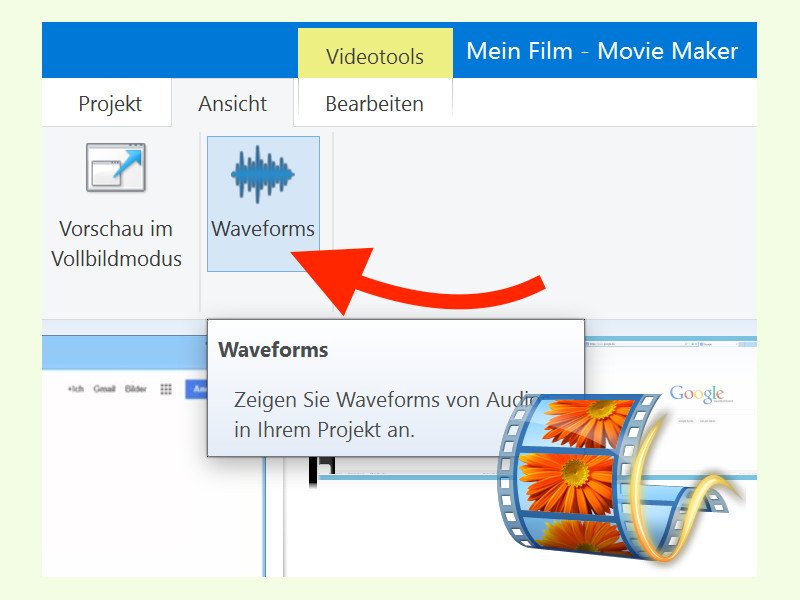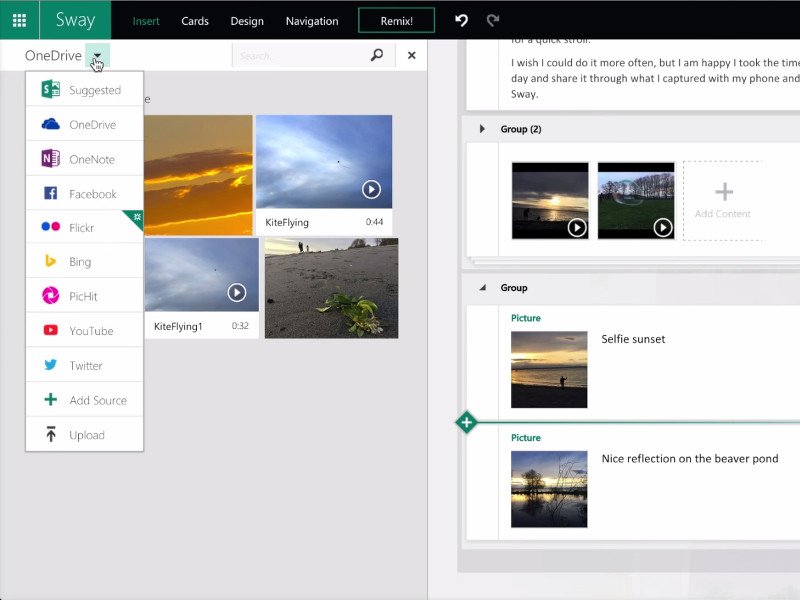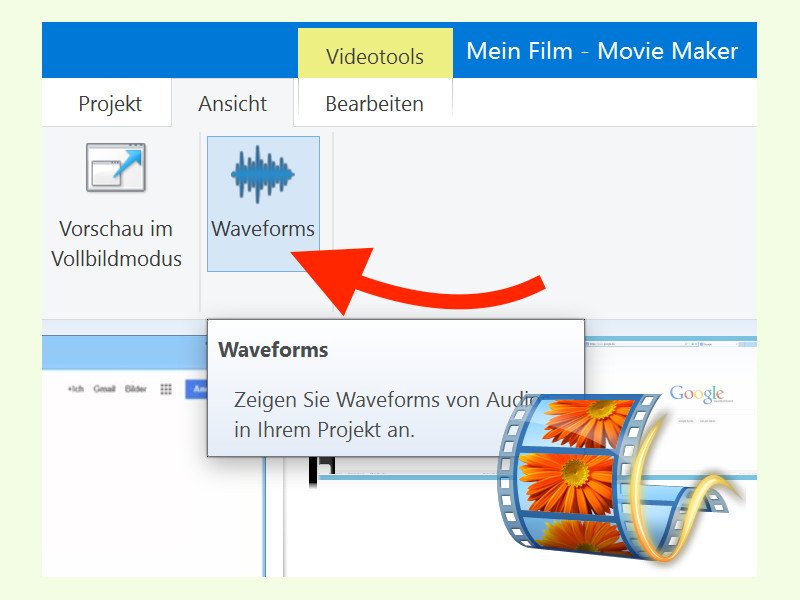
11.08.2016 | Windows
Eines der besten Gratis-Programme, mit denen sich (auch) in Windows 10 eigene Filme erstellen lassen, ist Windows Movie Maker. Damit lassen sich mehrere Clips zu einem Gesamt-Video zusammensetzen. Doch nicht immer sind alle Clips gleich laut.

28.01.2016 | Windows
Mit Windows 10 lassen sich nicht nur Daten auf DVDs brennen, sondern auch Filme. Wer dann aber versucht, eine solche Video-DVD in einem handelsüblichen DVD-Player abzuspielen, wird Probleme bekommen.
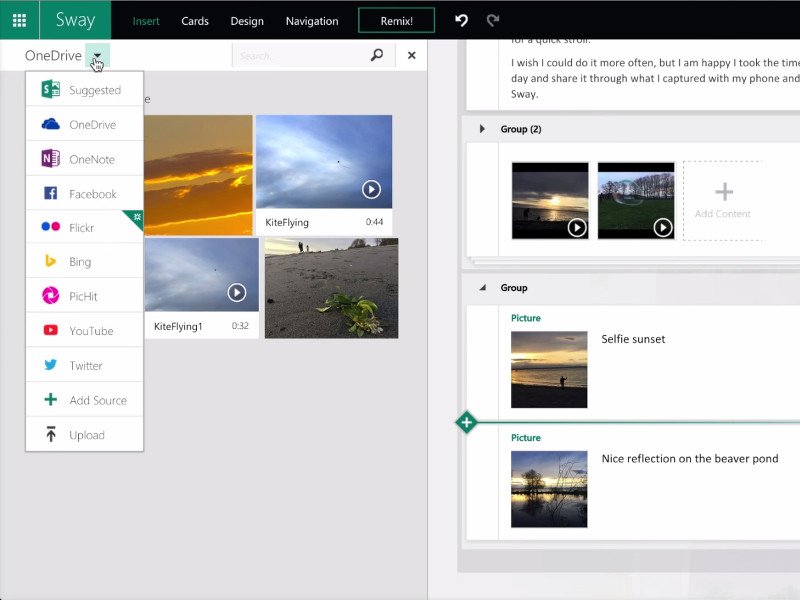
09.08.2015 | Office
Sway ist ein neuer Microsoft-Webdienst, um ruckzuck schicke Präsentationen zu erstellen – ganz ohne mühevolles Formatieren der Inhalte. Unter www.sway.com kann jeder Sway testen und ansprechende Layouts für Präsentationen nutzen, die auf jedem Gerät gut aussehen. Sway ist also wie eine Kombination aus Movie Maker und PowerPoint.